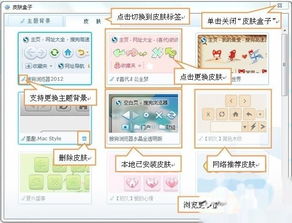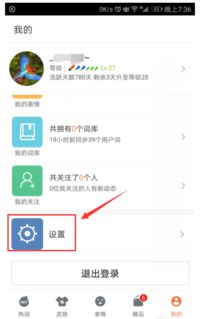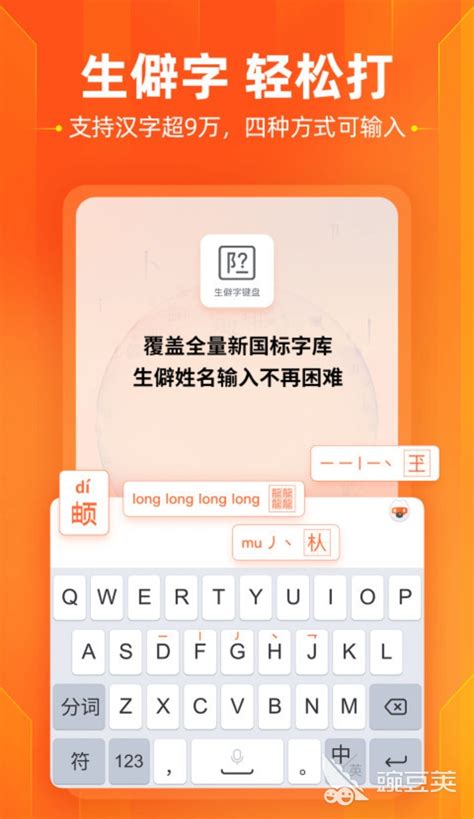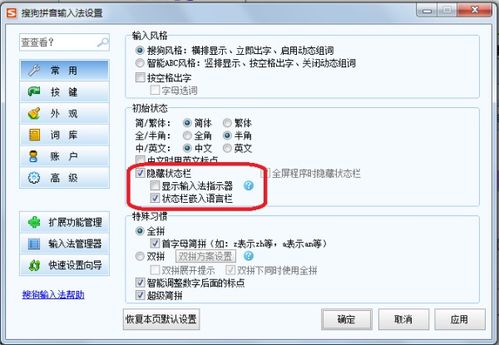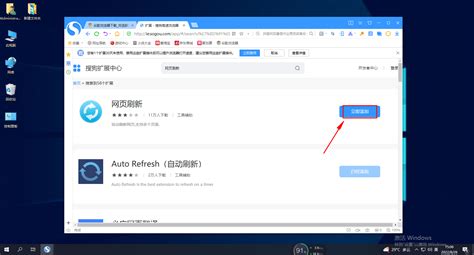搜狗高速浏览器如何启用截图功能?
在当今数字化的时代,互联网上的信息如海洋般浩瀚无垠,如何在如此庞大的数据海洋中抓取我们需要的文章数据,成为了许多网民关心的话题。今天,我们就来聊一聊如何利用搜狗高速浏览器来抓取网上文章数据,特别是关于如何开启其截图功能的方法。

搜狗高速浏览器作为互联网用户的得力助手,凭借其快速、安全、便捷的特点,深受广大网民的喜爱。其内置的截图功能更是为用户在浏览网页时提供了极大的便利。无论你是想截取整个网页的截图,还是仅仅想截取文章中的某个精彩段落,搜狗高速浏览器都能轻松搞定。

首先,我们来看看如何在搜狗高速浏览器中开启截图功能。打开你的搜狗高速浏览器,如果你使用的是联想台式机、win7系统,并安装了搜狗高速浏览器8.6.1.31812版本(或其他类似版本),那么你可以按照以下步骤进行操作:
双击桌面上的搜狗高速浏览器图标,启动浏览器。接着,点击右上角的三根线按钮,这个按钮通常位于浏览器窗口的右上角,是搜狗浏览器的设置与扩展管理的入口。在弹出的菜单中,选择“选项”这一栏。随后,在打开的选项页面中,你可以看到一个名为“拓展管理”的选项,点击进入。在拓展管理页面中,你可以找到截图功能。如果截图功能已经被预装在你的浏览器中,那么你只需要点击其后面的“启用”按钮即可。如果截图功能未被预装,你则需要在拓展市场中搜索并安装它。
此外,搜狗高速浏览器还提供了另一种快速开启截图功能的方法。你只需在浏览器打开的状态下,直接按下键盘上的Ctrl+Shift+X组合键,即可立即激活截图功能。此时,你的鼠标将变成一个可以任意拖拽的截图框,你可以根据自己的需要,在网页上框选出你想要截取的区域。当你完成截图后,截图内容将会自动保存到你的剪贴板中,你可以随时将其粘贴到其他文档或聊天窗口中。
在开启截图功能后,我们就可以利用这一功能来抓取网上文章数据了。以下是一个具体的操作过程:
首先,打开搜狗高速浏览器,并在浏览器地址栏中输入你想要抓取的文章的网址。当网页加载完成后,你可以开始浏览文章。当你遇到需要截取的内容时,你可以直接使用前面提到的截图功能来进行操作。如果你想截取整个文章页面,那么你可以使用浏览器的全屏截图功能,这通常可以在截图功能的选项中找到。如果你想仅截取文章中的某个段落或图片,那么你可以使用鼠标框选出你需要的内容,并进行截图。
截图完成后,你可以将截图内容保存到你的电脑中,以便后续处理。如果你想将截图内容分享给其他人,那么你可以直接将截图粘贴到聊天窗口、邮件正文或社交媒体上。此外,搜狗高速浏览器还提供了一个非常实用的功能,那就是将截图内容通过二维码发送到手机上。你可以在截图完成后的工具栏中找到一个二维码图标,点击它后,你的截图内容将会生成一个二维码。你可以使用手机扫描这个二维码,并将截图内容保存到你的手机中。
当然,除了截图功能外,搜狗高速浏览器还提供了许多其他实用的功能,这些功能都可以帮助你更高效地抓取网上文章数据。例如,搜狗高速浏览器支持多标签浏览,你可以同时打开多个网页,并在不同的标签页之间自由切换。这使得你在抓取数据时能够更快速地找到相关信息。此外,搜狗高速浏览器还支持鼠标手势、隐私保护、广告过滤等主流功能,这些功能都可以为你提供更加流畅、安全的浏览体验。
值得一提的是,搜狗高速浏览器还是一款具有创新精神的浏览器。它采用了业界首创的防假死技术,使得浏览器在运行过程中能够保持流畅且不会出现卡顿或崩溃的情况。同时,搜狗高速浏览器还提供了自动网络收藏夹功能,你可以将自己喜欢的网页或文章收藏起来,并随时随地进行访问。这使得你在抓取数据时能够更加便捷地管理自己的资源。
除了以上提到的功能外,搜狗高速浏览器还支持独立播放网页视频、flash游戏提取操作等多项特色功能。这些功能虽然与抓取文章数据没有直接关系,但它们都可以为你提供更加丰富多彩的互联网体验。
总之,搜狗高速浏览器是一款功能强大、操作便捷的浏览器,它为用户提供了丰富的截图功能和许多其他实用的功能。通过利用这些功能,我们可以更加高效地抓取网上文章数据,并将这些信息用于我们的工作、学习或娱乐中。
在这个信息爆炸的时代,掌握一种有效的信息抓取方法对于每个人来说都至关重要。而搜狗高速浏览器凭借其出色的性能和丰富的功能,无疑成为了我们抓取网上文章数据的得力助手。如果你还没有尝试过使用搜狗高速浏览器来抓取网上文章数据的话,那么不妨现在就打开你的搜狗高速浏览器,开始你的信息抓取之旅吧!
- 上一篇: SEO优化:提升排名的全面策略与技巧
- 下一篇: 腾讯QQ绑定手机更换指南:轻松几步,安全换绑!
-
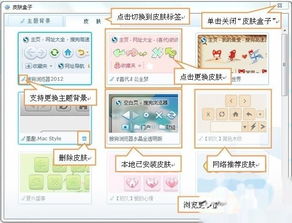 搜狗高速浏览器:轻松玩转皮肤盒子,个性化浏览新体验资讯攻略11-10
搜狗高速浏览器:轻松玩转皮肤盒子,个性化浏览新体验资讯攻略11-10 -
 搜狗高速浏览器:轻松设置龙猫主题皮肤教程资讯攻略11-17
搜狗高速浏览器:轻松设置龙猫主题皮肤教程资讯攻略11-17 -
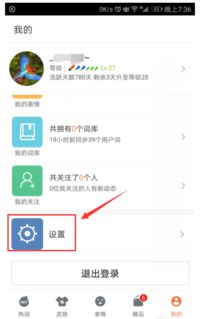 手机搜狗输入法如何启用智能回复功能?资讯攻略12-03
手机搜狗输入法如何启用智能回复功能?资讯攻略12-03 -
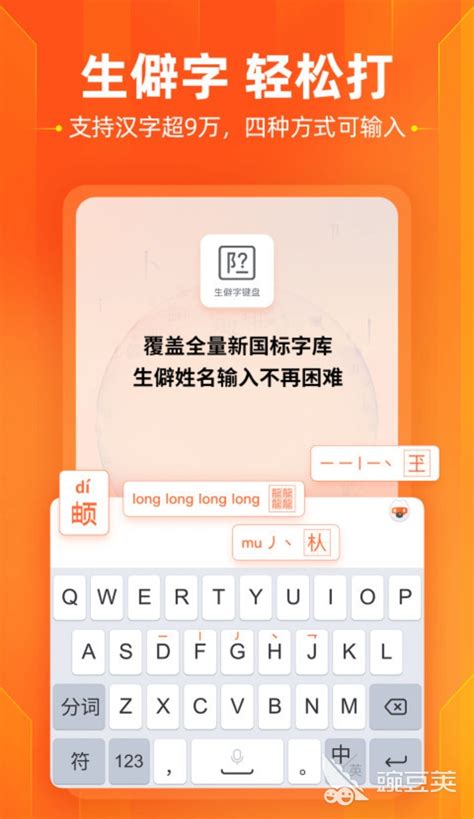 如何轻松在搜狗输入法APP中启用生僻字字库功能资讯攻略12-04
如何轻松在搜狗输入法APP中启用生僻字字库功能资讯攻略12-04 -
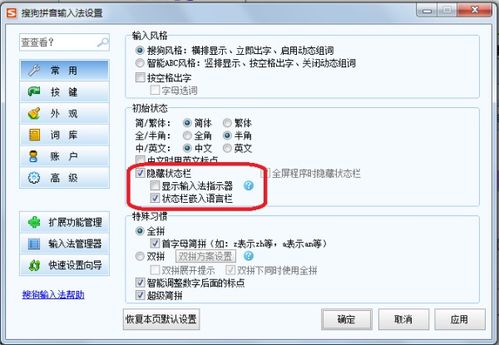 搜狗输入法中启用繁体输入的方法资讯攻略12-02
搜狗输入法中启用繁体输入的方法资讯攻略12-02 -
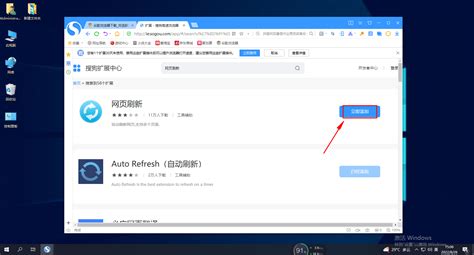 轻松学会!如何关闭手机搜狗浏览器的网页内下拉刷新功能资讯攻略11-22
轻松学会!如何关闭手机搜狗浏览器的网页内下拉刷新功能资讯攻略11-22